Wir alle waren im Laufe der Jahre, in denen wir iOS verwenden, irgendwann dort. Ihre Freunde möchten einen neuen iMessage-Gruppen-Chat erstellen, und es endet unangenehm, oder es ist einfach Zeit zu gehen.
Sie denken vielleicht, dass kein Ende in Sicht ist und Sie das Gespräch nicht verlassen können. Das ist zum Glück zumindest größtenteils nicht der Fall.
Inhalt
-
Schnelle Tipps
- Literatur-Empfehlungen
-
Was ist laut Apple eine Gruppen-iMessage?
- Apple betrachtet drei Arten von Gruppennachrichten
-
Gruppe stummschalten
- Möchten Sie eine Gruppe mit Android-Freunden oder Familienmitgliedern verlassen?
-
So verlassen Sie den iMessage-Gruppenchat auf dem iPhone, iPad oder iPod
- Regeln für das Verlassen dieses Gesprächs
- Hier sind die Schritte, um eine iMessage-Gruppenkonversation zu verlassen
-
Andere aus der Gruppe entfernen
- Hier sind die Schritte, um jemanden aus einer Gruppen-iMessage zu entfernen:
- Abschluss
-
Lesertipps
- Zusammenhängende Posts:
Schnelle Tipps 
Befolgen Sie diese schnellen Tipps, um eine iMessage-Gruppenkonversation zu beenden
- Öffnen Sie die Nachrichten-App und tippen Sie auf die Gruppennachricht (alle Benutzer müssen Texte über iMessage senden)
- Tippen Sie für iOS 12+ und iPadOS 13+ oben auf die Profilsymbole und wählen Sie dann Info.
- Tippen Sie in iOS 11 oder früher auf das „i“-Symbol
- Zapfhahn Dieses Gespräch verlassen und bestätigen
Dieses Gespräch verlassen erscheint nur aktiv, wenn alle Teilnehmer Apple-Geräte verwenden UND sich mit iMessage angemeldet haben. Wenn eines der Gruppenmitglieder SMS oder ein Nicht-Apple-Gerät verwendet, ist diese Konversation verlassen ausgegraut.

Wenn die Option zum Verlassen nicht angezeigt wird, verwendet wahrscheinlich einer oder mehrere der Gruppe kein Apple-Gerät mit aktiviertem iMessage.
Die schlechten Nachrichten? Sie können sich selbst nicht aus diesen Gruppennachrichten entfernen.
Die guten Nachrichten? Sie können das Gespräch wahrscheinlich stumm schalten.
Literatur-Empfehlungen
- So beenden Sie den Empfang von Benachrichtigungen von Gruppen-E-Mail-Threads auf dem iPhone oder iPad
- Sind Ihre iPhone-Fotos per iMessage oder Text verschwommen? Wie repariert man
- Verwenden Sie iMessage auf Ihrem Windows-PC
- Senden und empfangen Sie iMessages im Flugzeugmodus
Es gibt noch eine weitere Option, die Sie in Betracht ziehen sollten, bevor Sie die Gruppennachricht einfach ganz verlassen. Bei diesem Vorgang wird die Konversation stummgeschaltet, was eine ziemlich praktische, aber versteckte Funktion ist.
Was ist laut Apple eine Gruppen-iMessage?
Es ist auf jeden Fall verwirrend!
Apple betrachtet drei Arten von Gruppennachrichten
- Gruppen-iMessage– Alle Teilnehmernachrichten werden von Apple-Geräten mit einer Apple-ID mit aktiviertem iMessage gesendet. Sie sehen alle Antworten
- Gruppen-MMS–Gruppenteilnehmer senden Nachrichten von Apple-Geräten und Nicht-Apple-Geräten. Gruppen-MMS unterstützt sowohl Fotos und Videos als auch Texte. Sie sehen alle Antworten
- Gruppen-SMS–Gruppenteilnehmer senden Nachrichten von allen Arten von Geräten ohne jegliche Multimedia-Unterstützung. Nachrichten werden als einzelne Texte gesendet und die Leute sehen die Antworten der Gruppe nicht als Ganzes
Apple unterstützt nur eine dieser Gruppen vollständig: Group iMessage
Ja, Ihr Gerät unterstützt wirklich nur iMessage-only-Gruppennachrichten, bei denen alle Teilnehmer Apple-Geräte verwenden und die Nachrichten in blauen Blasen angezeigt werden!
Nur mit iMessage-Gruppennachrichten können Sie eine Gruppe benennen, Personen hinzufügen oder aus der Gruppe entfernen oder die Gruppe verlassen.
Sie können sowohl iMessage-Gruppen als auch MMS-Gruppen stummschalten.
Gruppe stummschalten
Anstatt die Gruppenunterhaltung einfach zu verlassen, möchten Sie sie vielleicht vorerst stumm schalten. Apple hat die Möglichkeit eingebaut, bestimmte Konversationen stummzuschalten, damit Ihre Benachrichtigungen nicht mehr explodieren.
Nur wenn alle Benutzer einer Gruppe auf Apple-Geräten sind, können Sie eine Gruppe verlassen.
Wenn sich jemand in der Gruppe nicht auf einem Apple-Gerät befindet, können Sie die Gruppe nicht verlassen.
Wählen Sie stattdessen diese Gruppe stumm. Sie können sowohl iMessage-Gruppen als auch MMS-Gruppen stummschalten, jedoch keine SMS-Gruppen.
So schalten Sie eine Nachrichtenkonversation auf dem iPhone oder iPad stumm
- Öffne das Mitteilungen App
- Wählen Sie den Gruppennachrichten-Chat aus, den Sie verlassen möchten
- Tippen Sie in iOS 12 oder höher auf die Profilsymbole oben in der Nachricht und dann auf Info

- Tippen Sie bei älteren iOS auf das "ich" oder Einzelheiten in der oberen rechten Ecke
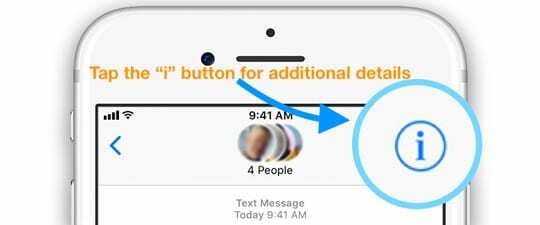
- Umschalten Benachrichtigungen ausblenden
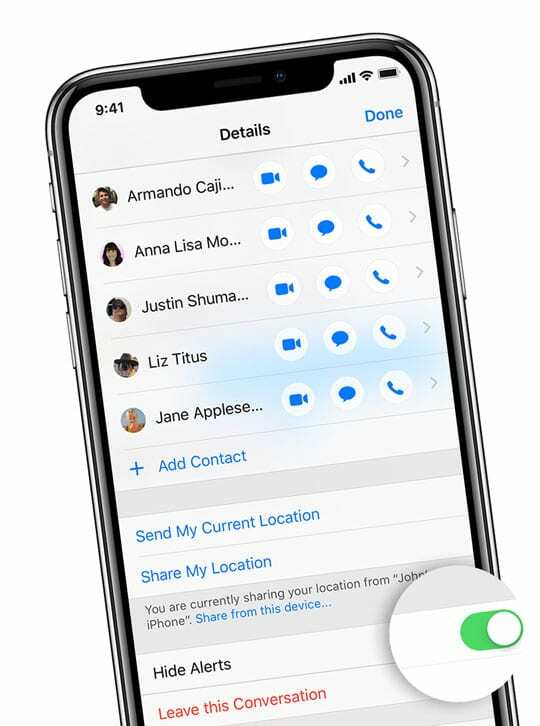
Diese Methode ist praktisch für Gruppennachrichten, die Nicht-iOS-Benutzer enthalten.
Wenn Warnungen ausblenden aktiviert ist, sehen Sie neben der Konversation eine Mondsichel. Diese Schaltfläche stoppt Benachrichtigungen nur für diese Nachrichtenkonversation.
Möchten Sie eine Gruppe mit Android-Freunden oder Familienmitgliedern verlassen?
Aus irgendeinem Grund hat Apple es Ihnen noch nicht ermöglicht, Gruppennachrichten vollständig bei Nicht-iOS-Benutzern zu hinterlassen. Ein Teil davon hat damit zu tun, dass Nicht-iMessage-Chats per SMS und über Ihren Mobilfunkanbieter gesendet werden.
Android-Geräte sind noch nicht in der Lage, die Vorteile von iOS zu nutzen und erhalten nicht die gleichen Funktionen bei der Verwendung von SMS. In diesem Fall müssen Sie den Ersteller der Gruppe kontaktieren, um Sie aus dem Chat zu entfernen.
Wenn dies nicht funktioniert, müssen Sie entweder den Ersteller der Gruppe oder eine andere Person bitten, einen neuen Gruppenchat ohne Ihre Nummer zu erstellen.
Dies ist etwas frustrierend, da es sich vielleicht so anfühlt, als ob Sie keine Federn zerzausen möchten, aber am Ende wird es besser.
So verlassen Sie den iMessage-Gruppenchat auf dem iPhone, iPad oder iPod
Sie sind also Teil einer iMessage-Gruppe und die Benachrichtigungen hören nicht auf.
Vielleicht spricht die Gruppe über Dinge, die Sie nicht betreffen, sodass sich die Nachricht wie Spam anfühlt.
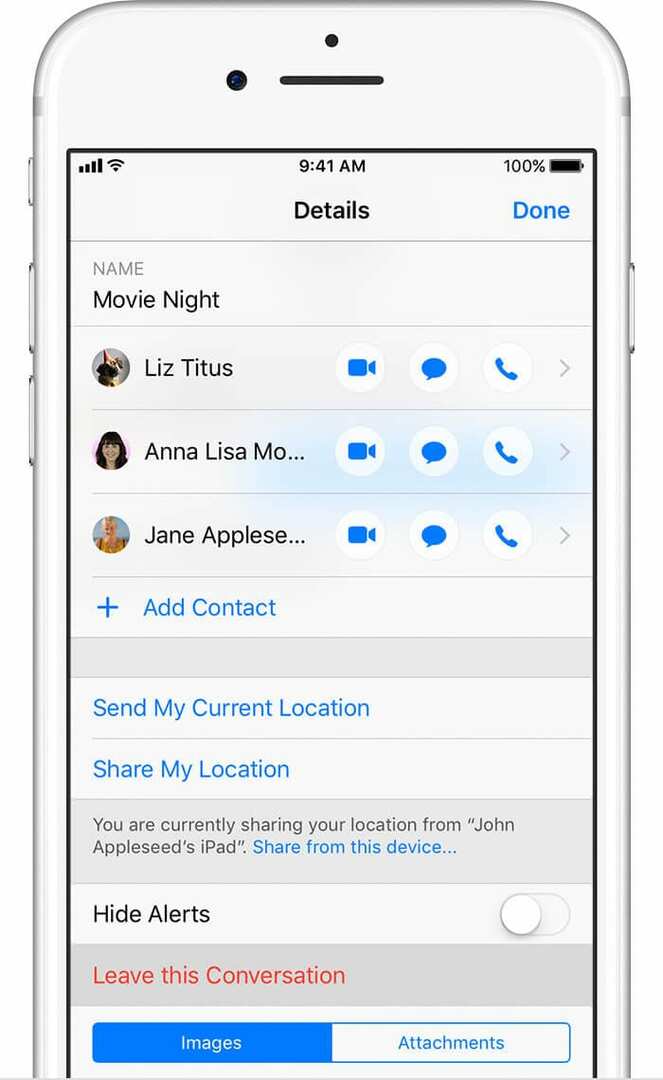
Sicher, Sie könnten die Benachrichtigungen für diesen Gruppenchat stummschalten, aber was ist, wenn Sie sich selbst vollständig entfernen möchten?
Regeln für das Verlassen dieses Gesprächs
Denken Sie zunächst daran, dass die Option zum Verlassen dieser Konversation in Gruppen-MMS-Nachrichten oder Gruppen-SMS-Nachrichten nicht angezeigt wird.
UND die Option, diese Konversation von einer Gruppen-iMessage zu verlassen, ist nur verfügbar, wenn diese Konversation mindestens drei hat andere Leute (also insgesamt vier einschließlich Sie selbst.)
Wenn Sie weniger als vier Personen haben, ist diese Konversation verlassen ausgegraut.
Hier sind die Schritte, um eine iMessage-Gruppenkonversation zu verlassen
- Öffne das Mitteilungen App
- Wählen Sie den Gruppennachrichten-Chat aus, den Sie verlassen möchten
- Tippen Sie in iOS 12 oder höher auf die Profilsymbole oben in der Nachricht und dann auf Info.
- Tippen Sie bei älteren iOS auf Einzelheiten in der oberen rechten Ecke
- Scrollen Sie ganz nach unten und wählen Sie Dieses Gespräch verlassen
- Sie können nur eine Gruppennachricht hinterlassen, wenn sich mindestens 4 Teilnehmer in der Gruppe befinden, Sie selbst eingeschlossen
Von dort aus fordert Sie Ihr Gerät auf, zu bestätigen, dass Sie den Chat verlassen möchten.
Tippen Sie einfach auf Bestätigen, und Sie müssen sich keine Sorgen mehr um eine unangenehme Gruppenunterhaltung machen.
Andere aus der Gruppe entfernen
Es wird sehr wahrscheinlich manchmal sein, dass Sie jemanden aus einer Gruppen-iMessage entfernen müssen.
Unabhängig davon, ob dies jemand ist, den Sie versehentlich hinzugefügt haben oder der keinen Einfluss hat, der Vorgang ist immer noch ziemlich einfach, unkompliziert und schmerzlos.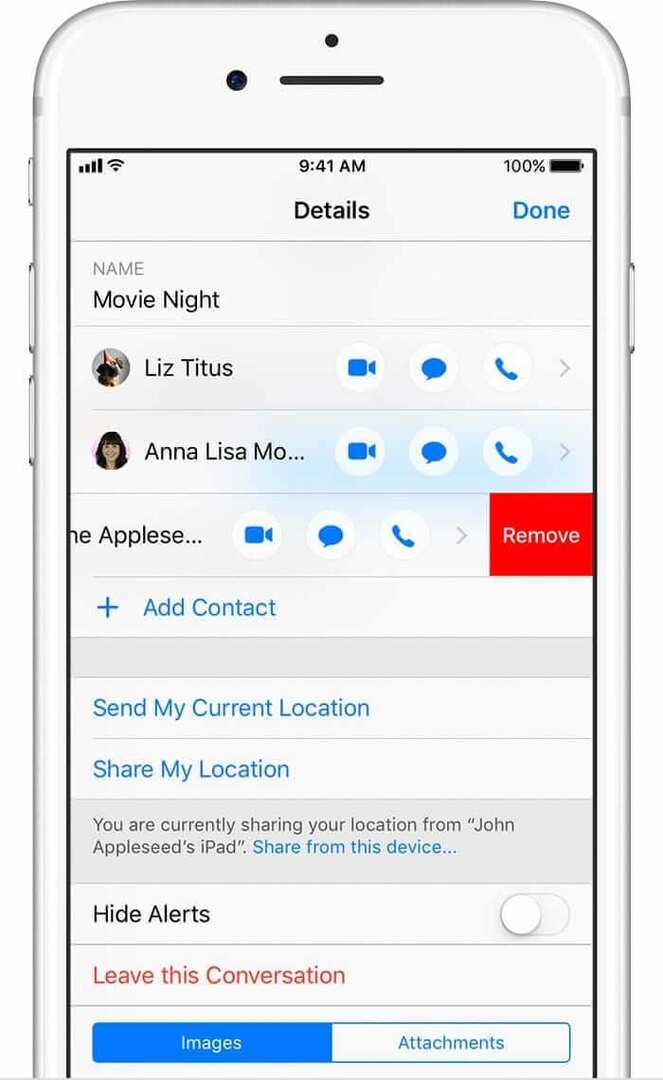
Genau wie Diese Konversation verlassen, können Sie nur eine Person aus einer Gruppen-iMessage entfernen, die mindestens drei andere Personen hat – also insgesamt vier, einschließlich Sie!
Und Sie können keine Personen zu Gruppen-MMS-Nachrichten oder Gruppen-SMS-Nachrichten hinzufügen oder entfernen.
Hier sind die Schritte, um jemanden aus einer Gruppen-iMessage zu entfernen:
- Öffne das Mitteilungen App
- Wählen Sie den Gruppennachrichten-Chat
- Tippen Sie in iOS 12 oder höher auf die Profilsymbole oben in der Nachricht und wählen Sie dann Info.
- Tippen Sie in einem älteren iOS auf Einzelheiten oder der "ich" in der oberen rechten Ecke
- Wischen Sie nach links über den Namen des Kontakts, den Sie entfernen möchten
- Zapfhahn Entfernen
- Wenn "Entfernen" nicht als Option angezeigt wird, befinden sich wahrscheinlich weniger als vier Personen in der Konversation oder der Nachrichten-Thread enthält eine Kombination aus Apple- und Nicht-Apple-Geräten
- Zapfhahn Fertig
Sobald dies abgeschlossen ist, entfernt iOS diese Person automatisch aus der Gruppe.
Dieses Verfahren hält Ihren Gruppennamen zusammen mit dem Verlauf des Chats intakt.
Es ist wichtig, Benutzer zu entfernen, wenn Sie den Verlauf der gesamten Konversation behalten möchten.
Abschluss
Es besteht kein Zweifel daran, dass iMessage die beste Messaging-Plattform für iOS-Benutzer ist. Google hat in dieser Hinsicht weiterhin zu kämpfen, da einige Android-Benutzer die Bereitstellung von iMessage auf dem Betriebssystem von Google fordern.
Nichtsdestotrotz gibt es viele Funktionen in der Nachrichten-App, und dies sind nur einige. Wenn Sie Fragen haben, teilen Sie uns dies bitte in den Kommentaren unten mit. Wenn es Tipps gibt, die Sie gerne behandelt sehen möchten, zögern Sie bitte nicht, in den Kommentaren nachzusprechen.
Lesertipps 
- J Smith schlägt vor, dass Personen, die aus Gruppentext-Threads mit Android-Benutzern und anderen herauskommen möchten, diese Kontakte blockieren. Gehe zu Einstellungen > Telefon > Anrufsperre und -identifizierung > Kontakt blockieren. Oder tippen Sie auf den Gruppen-Textnachrichten-Thread, den Sie verlassen möchten, tippen Sie auf die Schaltfläche „i“. Tippen Sie dann nacheinander auf die Namen oder Telefonnummern im Thread, scrollen Sie zum Ende des Bildschirms mit den Kontaktinformationen und wählen Sie Diesen Anrufer blockieren
Andrew ist ein freiberuflicher Autor mit Sitz an der Ostküste der USA.
Er hat im Laufe der Jahre für eine Vielzahl von Websites geschrieben, darunter iMore, Android Central, Phandroid und einige andere. Jetzt verbringt er seine Tage damit, für ein HLK-Unternehmen zu arbeiten, während er nachts als freiberuflicher Autor arbeitet.